
Bluetooth funktioniert auf iPhone oder Android Telefon nicht – effektive Lösung

Im Alltag nutzen wir Bluetooth häufig, um Kopfhörer, Smartwatches, Autosysteme und eine Vielzahl anderer Geräte zu verbinden. Wenn Bluetooth jedoch auf Ihrem iPhone oder Android Probleme macht, kann sich dies schnell in eine große Frustration verwandeln. Wir werden herausfinden, warum Bluetooth auf dem iPhone oder Android nicht funktioniert und wie Sie das Problem mit effektiven Methoden beheben können.
Bluetooth-Verbindungsprobleme können verschiedene Ursachen haben, von einfachen Softwarefehlern bis hin zu komplexeren Hardwarefehlern. Hier sind einige der häufigsten Gründe, warum Ihr Bluetooth möglicherweise nicht funktioniert:
1. Softwarefehler oder Bugs: Oft ist die einfachste Erklärung die richtige. Vorübergehende Softwarefehler oder Störungen im Betriebssystem Ihres Telefons oder im Bluetooth-Modul selbst können die Konnektivität unterbrechen.
2. Störungen: Bluetooth arbeitet im 2,4-GHz-Frequenzband, das auch von WLAN-Netzwerken, Mikrowellen und anderen elektronischen Geräten genutzt wird. Dies kann insbesondere in überfüllten Umgebungen zu Signalstörungen führen.
3. Probleme mit der Gerätekompatibilität: Obwohl Bluetooth auf breite Kompatibilität ausgelegt ist, sind ältere Geräte oder bestimmte Zubehörteile möglicherweise nicht vollständig mit neueren Bluetooth-Versionen von Smartphones kompatibel und umgekehrt.
4. Veraltete Software: Das Ausführen einer veralteten Version von iOS oder Android kann manchmal zu Bluetooth-Instabilität führen, da möglicherweise wichtige Fehlerbehebungen oder Leistungsverbesserungen fehlen.
5. Beschädigter Bluetooth-Cache: Mit der Zeit sammeln sich auf Ihrem Telefon Daten zu Bluetooth-Verbindungen an. Ist dieser Cache beschädigt, kann dies dazu führen, dass neue oder bestehende Verbindungen nicht mehr ordnungsgemäß hergestellt werden können.
6. Entfernung und Hindernisse: Bluetooth hat eine begrenzte Reichweite (normalerweise etwa 10 Meter). Wände, Möbel oder sogar Ihr eigener Körper können das Signal behindern.
7. Schwacher Akkustand auf einem der Geräte: Wenn der Akkustand Ihres Telefons oder des Bluetooth-Zubehörs sehr niedrig ist, kann es möglicherweise Probleme geben, eine stabile Bluetooth-Verbindung aufrechtzuerhalten.
8. Hardware-Fehlfunktion: In einigen Fällen kann die Bluetooth-Antenne oder der Chip in Ihrem Telefon oder das Zubehör selbst physisch beschädigt sein, was zu anhaltenden Verbindungsproblemen führt.
Verzweifeln Sie nicht, wenn Bluetooth auf Ihrem iPhone oder Android Smartphone nicht funktioniert. Viele Probleme lassen sich mit wenigen Schritten beheben. Beginnen Sie mit den einfachsten Lösungen und arbeiten Sie sich nach oben.
Dies ist die einfachste Lösung und oft überraschend effektiv. Gehen Sie einfach zu den Einstellungen Ihres Telefons oder zu den Schnelleinstellungen / dem Kontrollzentrum , schalten Sie Bluetooth aus, warten Sie einige Sekunden und schalten Sie es dann wieder ein.

Ein vollständiger Neustart kann vorübergehende Softwareprobleme beheben und das System Ihres Telefons aktualisieren, wodurch häufig auch Verbindungsprobleme gelöst werden.

Wenn Sie Probleme beim Herstellen einer Verbindung mit einem zuvor gekoppelten Gerät haben, „vergessen“ Sie es aus den Bluetooth-Einstellungen Ihres Telefons und koppeln Sie es dann erneut, als wäre es ein neues Gerät.
Auf dem iPhone: Gehen Sie zu Einstellungen > „ Bluetooth “, tippen Sie auf das „ i “-Symbol neben dem Gerät und wählen Sie „ Dieses Gerät ignorieren “.
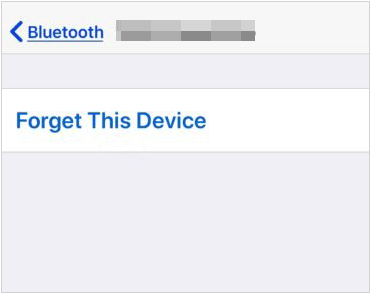
Unter Android : Gehen Sie zu Einstellungen > „ Verbundene Geräte “ > „ Bluetooth “, tippen Sie auf das Zahnradsymbol neben dem Gerät und wählen Sie „ Vergessen “ oder „ Kopplung aufheben “.
Stellen Sie sicher, dass Ihr Telefon und das Bluetooth-Zubehör kompatibel sind und über ausreichend Akkulaufzeit verfügen. Laden Sie beide Geräte bei Bedarf auf.
Stellen Sie sicher, dass Sie sich innerhalb der Reichweite des Bluetooth-Zubehörs befinden, und versuchen Sie, sich von potenziellen Störquellen wie WLAN-Routern, Mikrowellen oder anderen elektronischen Geräten zu entfernen.
Diese Aktion setzt alle netzwerkbezogenen Einstellungen zurück, einschließlich WLAN-Passwörtern, Mobilfunkeinstellungen und Bluetooth-Kopplungen. Die erneute Eingabe von WLAN-Passwörtern kann zwar umständlich sein, kann aber häufig anhaltende Bluetooth-Probleme beheben.
Auf dem iPhone: Gehen Sie zu Einstellungen > „ Allgemein “ > „ iPhone übertragen oder zurücksetzen “ > „ Zurücksetzen “ > „ Netzwerkeinstellungen zurücksetzen “.

Unter Android : Gehen Sie zu Einstellungen > „ System “ > „ Optionen zurücksetzen “ > „ WLAN, Mobil & Bluetooth zurücksetzen “ oder „ Netzwerkeinstellungen zurücksetzen “.

Viele Bluetooth-Geräte lassen sich auf die Werkseinstellungen zurücksetzen. Genaue Anweisungen finden Sie im Handbuch des Zubehörs. Dadurch können oft Probleme behoben werden, die vom Zubehör selbst herrühren.
Auf Android Geräten können Sie versuchen, den Cache und die Daten der Bluetooth-App zu leeren. Beachten Sie, dass dadurch alle Bluetooth-Kopplungen gelöscht werden. Sie müssen daher alle Geräte erneut koppeln.
Gehen Sie zu Einstellungen > „ Apps & Benachrichtigungen “ > „ Alle Apps anzeigen “. Tippen Sie auf die drei Punkte (oder ein ähnliches Symbol) und wählen Sie „ System anzeigen “. Suchen Sie nach „ Bluetooth “, tippen Sie darauf und wählen Sie „ Speicher & Cache “, anschließend „ Cache leeren “ und „ Speicher/Daten löschen “.
Um festzustellen, ob das Problem bei Ihrem Telefon oder dem Bluetooth-Zubehör liegt, versuchen Sie, Ihr Telefon mit einem anderen Bluetooth-Gerät zu koppeln, oder versuchen Sie, das problematische Zubehör mit einem anderen Telefon zu koppeln.
Suchen Sie nach verfügbaren Software-Updates für Ihr iPhone oder Android Gerät und installieren Sie diese. Diese Updates enthalten häufig Fehlerbehebungen und Leistungsverbesserungen, die Bluetooth-Probleme beheben können.
Auf dem iPhone: Gehen Sie zu Einstellungen > „ Allgemein “ > „ Softwareaktualisierung “.
Unter Android : Gehen Sie zu Einstellungen > „ System “ > „ Systemaktualisierung “ oder „ Über das Telefon “ > „ Softwareaktualisierung “.
Wenn alles andere fehlschlägt und Sie ein Softwareproblem vermuten, kann ein Zurücksetzen auf die Werkseinstellungen manchmal tiefsitzende Probleme lösen.
WARNUNG: Dadurch werden alle Daten auf Ihrem Telefon gelöscht. Sichern Sie Ihr Gerät daher gründlich, bevor Sie fortfahren.
Auf dem iPhone: Gehen Sie zu Einstellungen > „ Allgemein “ > „ iPhone übertragen oder zurücksetzen “ > „ Alle Inhalte und Einstellungen löschen “, geben Sie Ihren Passcode ein, wenn Sie dazu aufgefordert werden, klicken Sie auf „ Fortsetzen “ und tippen Sie auf „ iPhone löschen “, um mit dem Zurücksetzen auf die Werkseinstellungen zu beginnen.
Unter Android : Gehen Sie zu Einstellungen > „ System “ > „ Optionen zurücksetzen “ > „ Alle Daten löschen (Werksreset) “ > „ Alle Daten löschen “, geben Sie Ihre PIN ein und starten Sie den Rücksetzvorgang.
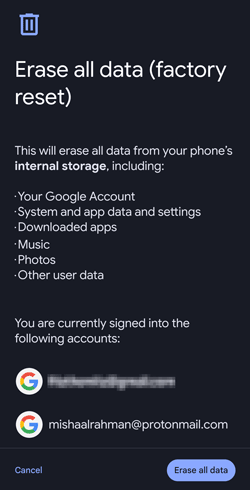
F1: Warum kann ich keine Bluetooth-Verbindung von Android zu iPhone herstellen?
Der direkte Dateiaustausch zwischen einem Android und einem iPhone über Bluetooth wird aus Sicherheits- und Ökosystemgründen im Allgemeinen nicht unterstützt.
Während beide Geräte Bluetooth für die Verbindung mit Zubehör (wie Kopfhörern, Lautsprechern usw.) verwenden, werden Apples AirDrop und andere proprietäre Technologien für den Dateiaustausch zwischen Apple-Geräten verwendet. Ebenso nutzen Android Geräte häufig Quick Share für ähnliche Funktionen mit anderen Android Geräten.
F2: Kann Bluetooth repariert werden, wenn es ein Hardwareproblem ist?
Ja, wenn das Bluetooth-Problem auf einen Hardwarefehler zurückzuführen ist, kann es möglicherweise behoben werden, erfordert aber in der Regel eine professionelle Reparatur. Das Bluetooth-Modul ist ein kleiner Chip auf der Hauptplatine Ihres Telefons. Wenn dieser Chip oder seine Antenne beschädigt ist, muss er von einem qualifizierten Techniker ausgetauscht oder repariert werden.
Im Vergleich zu Softwarereparaturen ist dies oft eine komplexere und kostspieligere Reparatur. In einigen Fällen, insbesondere bei älteren Telefonen, können die Kosten für die Hardwarereparatur den Kosten eines neuen Geräts nahekommen.
Untersuchungen zeigen, dass Coolmuster Mobile Transfer die problemlose Dateiübertragung zwischen Plattformen wie iPhone und Android ermöglicht. Sie können beim Senden von Dateien zwischen Ihren beiden Mobilgeräten auf Bluetooth verzichten. Die App ist zudem extrem benutzerfreundlich und hat die Übertragungsgeschwindigkeit deutlich erhöht.
Hauptfunktionen von Coolmuster Mobile Transfer :
* Hilft Ihnen, Kontakte , Textnachrichten, Fotos, Videos, Musikdateien und mehr von iOS auf Android zu übertragen.
* Übertragen Sie Ihre Daten zwischen Android und iOS -Geräten ohne Bluetooth oder AirDrop.
* Unterstützt die Datenmigration mit einem Klick von Android zu Android und von iOS zu iOS .
* Kompatibel mit den meisten iOS und Android Geräten, einschließlich iPhone 16/15/14/13/12/11/X/8, Samsung Galaxy S25/S24/S23/S22/S21/S20/S10, OnePlus, TCL, Tecno, OPPO, Vivo, Honor, Motorola usw.
* Funktioniert mit iOS 5.0 oder höher und Android 6.0 oder höher.
Laden Sie die mobile Übertragungssoftware herunter.
3 Schritte zum Übertragen von iPhone-Daten auf Android mit Coolmuster Mobile Transfer :
01 Installieren und starten Sie Coolmuster Mobile Transfer auf Ihrem Computer und verbinden Sie beide Mobiltelefone über USB mit dem Computer.
02 Aktivieren Sie den USB-Debugging-Modus auf Ihrem Android Gerät und klicken Sie anschließend auf Ihrem iPhone auf „ Vertrauen “. Die Verbindung wird dann hergestellt. Stellen Sie sicher, dass Ihr Android Telefon das Zielgerät ist. Alternativ können Sie es durch Klicken auf „ Wechseln “ ändern.

03 Wählen Sie die zu übertragenden Dateitypen aus und klicken Sie auf „ Kopieren starten “, um Ihre iPhone-Daten an Ihr Android Gerät zu übertragen. Anschließend können Sie auf Ihrem Android -Gerät auf Ihre iPhone-Dateien zugreifen.

Wenn Bluetooth auf Ihrem iPhone oder Android nicht funktioniert, kann das sehr unangenehm sein. In den meisten Fällen lässt sich das Problem jedoch mit ein paar einfachen Schritten beheben. Darüber hinaus erhalten Sie Coolmuster Mobile Transfer ein effizienteres Übertragungstool, mit dem Sie Dateien ohne Bluetooth vom iPhone auf ein Android Telefon übertragen können.
Weitere Artikel:
Bluetooth-Dateiübertragung auf Android : Nahtlose Freigabe zwischen Geräten
Können wir Fotos per Bluetooth vom iPhone auf den PC übertragen? Eine Schritt-für-Schritt-Anleitung
Umstieg vom iPhone auf Android : Was ist zu beachten und wie geht man vor?
So übertragen Sie Apps von Android auf das iPhone [Ultimativer Leitfaden 2025]

 Übertragung von Telefon zu Telefon
Übertragung von Telefon zu Telefon
 Bluetooth funktioniert auf iPhone oder Android Telefon nicht – effektive Lösung
Bluetooth funktioniert auf iPhone oder Android Telefon nicht – effektive Lösung





